首先检查Java是否安装,通过cmd输入java -version验证;若未安装则下载JDK并配置JAVA_HOME及Path环境变量;随后在命令行使用java -jar运行JAR文件以排查问题;若提示主类错误,需检查或修改MANIFEST.MF中的Main-Class属性;传递JVM参数时应用单引号避免解析错误;最后确保系统更新并安装VC++组件以提升兼容性。
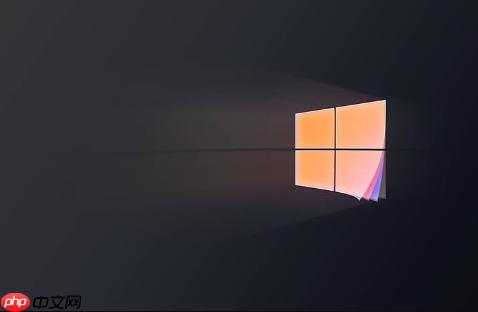
如果您尝试在 Windows 11 上运行 Java 程序,但程序无法启动或加载,则可能是由于环境配置、系统兼容性或程序本身的问题。以下是解决此问题的步骤:
本文运行环境:Dell XPS 13,Windows 11。
确保系统已正确安装 Java 运行时环境(JRE)或 Java 开发工具包(JDK),这是运行任何 Java 程序的前提条件。
1、按下 Win + R 键,输入 cmd 并回车,打开命令提示符。
立即学习“Java免费学习笔记(深入)”;
2、在命令行中输入 java -version 并回车。
3、如果显示 Java 版本信息(如 java version "17.0.9"),说明 Java 已安装。
4、若提示“不是内部或外部命令”,则需下载并安装 Java。
5、前往 Oracle 官网或使用 OpenJDK 发行版下载适合的 JDK 或 JRE 安装包。
6、运行安装程序,并按照提示完成安装。
即使安装了 Java,错误的环境变量配置也会导致系统无法识别 Java 命令。
1、右键点击“此电脑”或“我的电脑”,选择“属性”。
2、点击“高级系统设置”,再点击“环境变量”。
3、在“系统变量”中检查是否存在名为 JAVA_HOME 的变量,其值应指向 JDK 安装目录(如 C:\Program Files\Java\jdk-17)。
4、在“系统变量”中找到 Path 变量,点击“编辑”。
5、添加两条新路径:%JAVA_HOME%\bin 和 %JAVA_HOME%\jre\bin。
6、确认所有窗口后,重启命令提示符并再次运行 java -version 验证配置。
当双击 JAR 文件无效时,使用命令行可以获取更详细的错误信息,有助于排查问题。
1、找到目标 JAR 文件所在的完整目录路径,例如 D:\myapp\app.jar。
2、在该目录下按住 Shift 键的同时右击空白处,选择“在此处打开 PowerShell 窗口”或“打开命令窗口”。
3、输入命令 java -jar app.jar(将 app.jar 替换为实际文件名)并回车执行。
4、观察输出的错误信息,如“找不到主类”或“无法加载类”,据此判断是清单文件问题还是依赖缺失。
某些 JAR 文件因未正确设置 Main-Class 属性,导致 JVM 无法找到程序入口点。
1、使用压缩工具(如 WinRAR 或 7-Zip)打开出问题的 JAR 文件。
2、进入内部的 META-INF 文件夹,找到并用文本编辑器打开 MANIFEST.MF 文件。
3、检查文件中是否包含 Main-Class: 字段,其值应为包含 main 方法的完整类名(如 com.example.Main)。
4、若该字段缺失或错误,请手动添加或修正,保存文件后重新尝试运行 JAR。
在 Windows Shell 中传递带点号的 JVM 参数时,可能会被错误地解析为类名,导致 ClassNotFoundException。
1、当运行类似 java -Dserver.port=8080 -jar myapp.jar 的命令时,Shell 可能将 .port=8080 误认为类名。
2、为避免此问题,将整个参数用单引号包裹。
3、修改后的命令应为:java '-Dserver.port=8080' -jar myapp.jar。
4、此方法可确保参数被整体传递给 JVM,防止解析错误。
某些 Java 安装程序依赖于特定的系统组件,缺失这些组件可能导致运行失败。
1、确保 Windows 11 系统已安装所有最新的更新补丁。
2、下载并安装 Microsoft Visual C++ Redistributable 各版本(包括 2015-2022 x64 和 x86)。
3、以管理员身份运行 Java 安装程序或 JAR 文件启动脚本。
4、尝试在兼容模式下运行安装程序,右键点击安装文件,选择“属性”,在“兼容性”选项卡中设置为以 Windows 10 模式运行。
以上就是win11无法加载或运行Java程序怎么办_Win11Java程序无法运行修复方法的详细内容,更多请关注php中文网其它相关文章!

Windows激活工具是正版认证的激活工具,永久激活,一键解决windows许可证即将过期。可激活win7系统、win8.1系统、win10系统、win11系统。下载后先看完视频激活教程,再进行操作,100%激活成功。

Copyright 2014-2025 https://www.php.cn/ All Rights Reserved | php.cn | 湘ICP备2023035733号